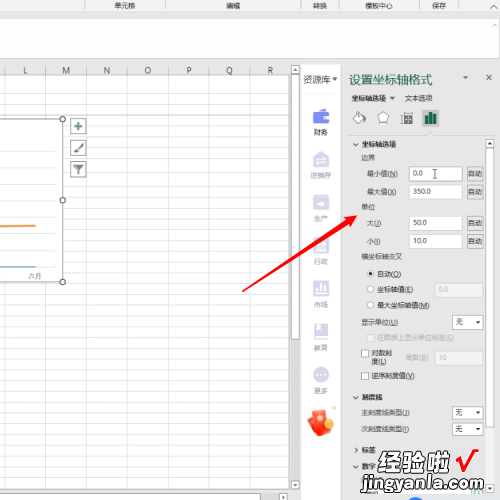经验直达:
- 怎么在excel中画出坐标轴
- excel如何添加坐标轴
- 怎样在excel表格中设置坐标轴
一、怎么在excel中画出坐标轴
基本步骤如下:
1.执行“绘图/绘图网格/在屏幕上显示网格(注意数据设置)/确定”命令,使页面上显示绘图网格;
2.用“绘图”工具栏上的“箭头”画坐标轴,画时按住Shift键,保证画出的线水平、垂直;
3.用“直线”或“椭圆”画坐标轴上的刻度;
4.用“本框”制作数轴上数据标识;
5.把直线、刻度、数据标识同时选中并右击,执行“组合/组合”命令 , 把所有图形组合起来成为一个完整的平面直角坐标系,便于整体移动摆放 。
6.用“椭圆”制作坐标点(画时按住Shift键)、用“直线”画点向坐标轴引的垂线、用“文本框”制作点的坐标 。
7.用“绘图”工具栏上的“自选图形”制作函数图形 。
二、excel如何添加坐标轴
材料/工具:Excel2010
1、首先 , 我们先对数据插入一个表格选中数据,点击插入散点图 。
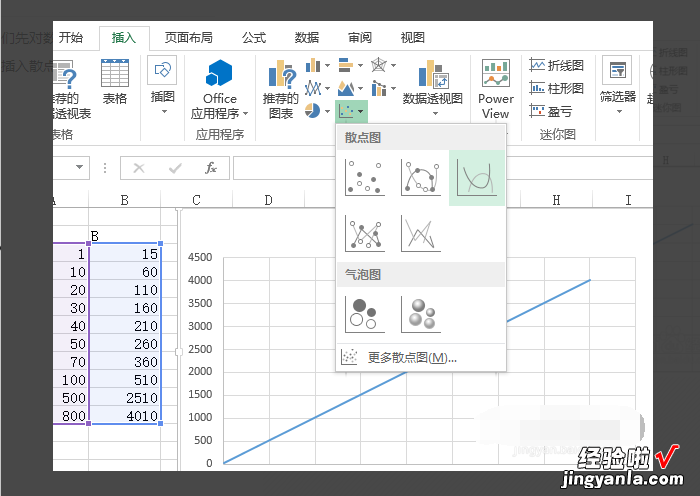
2、插入图标后,选择横坐标的坐标值,然后点击鼠标右键,点击“设置坐标轴格式”
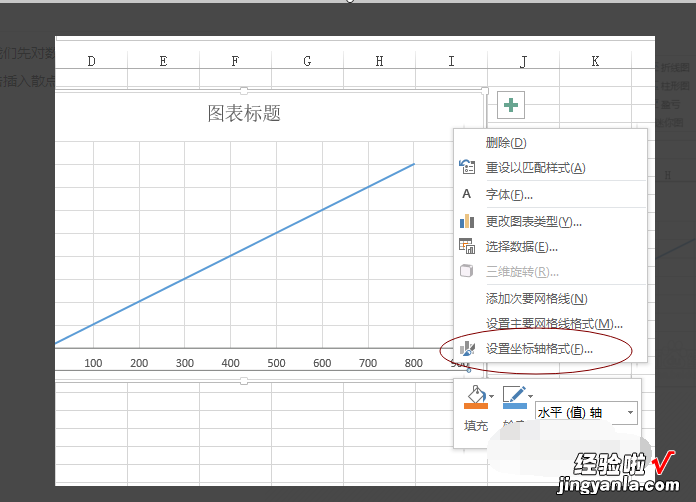
3、然后在右侧弹出的菜单中找到“对数刻度”,点击“对数刻度”左侧的小白框,然后便可看到图表的横坐标已经变为对数坐标 。
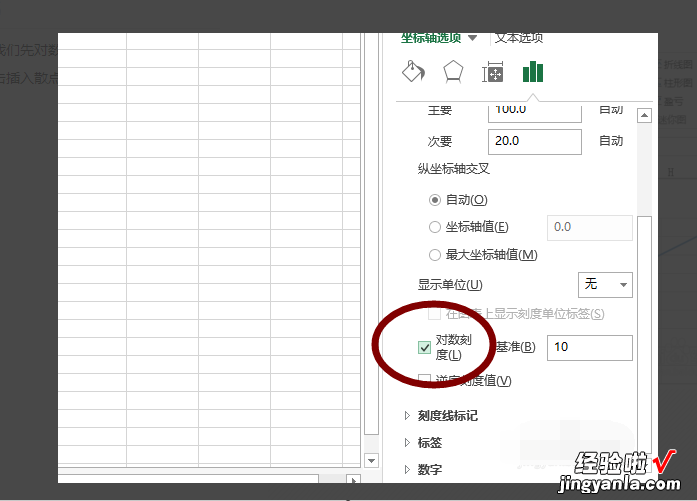
4、先点击图表,则在excel软件的顶部就会显示“图表工具” , 然后点击“设计”,则在左侧便可看见“添加图表元素”并点击
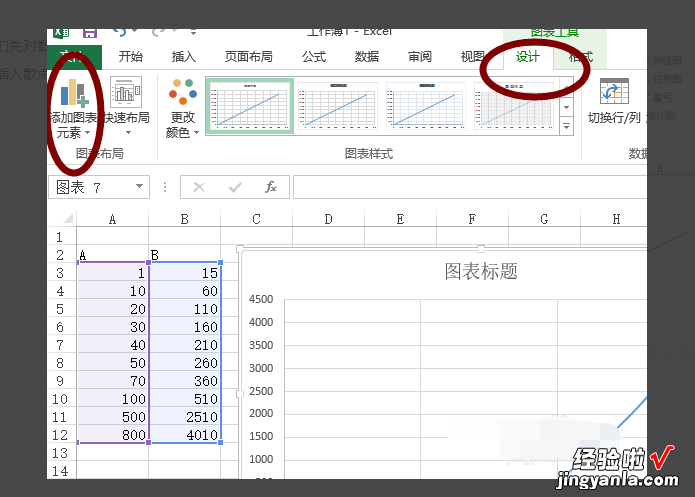
5、找到“网格线”,在子菜单中选择“主轴次要垂直网格线”,我们便可看到添加的次要网格线,但是默认的网格线颜色较浅 , 网格并不明显 。
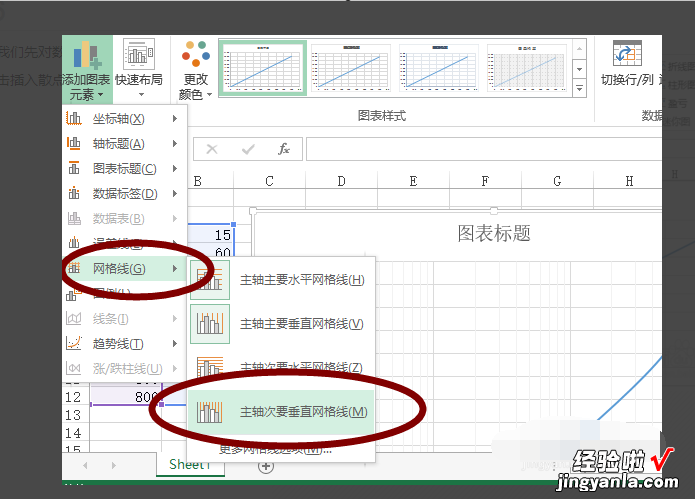
6、右击图表空白区域,选中“设置图表区域格式”,在右侧的菜单中找到“图表选项”
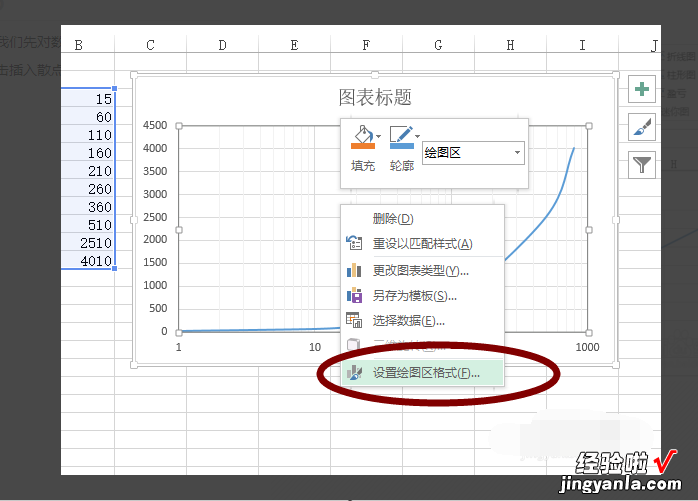
7、点击右侧的小三角,我们便可以对网格线,坐标轴,标题等进行格式的设置 。
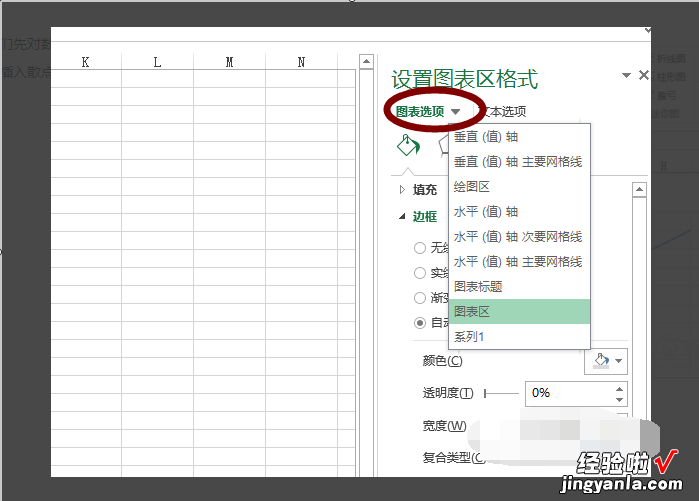
三、怎样在excel表格中设置坐标轴
进入excel表格文件后选中想要修改的折线图,点击折线图的X轴 。右击X轴后在菜单中点击设置坐标轴格式选项,编辑区右边会出现设置窗口 。根据需求自定义坐标轴类型、坐标轴位置、刻度线等参数,设置完成后点击折线图的Y轴 。
工具/原料:
华硕天选2
WINDOWS10
excel14931.20132
1、点击折线图的X轴
进入excel表格文件后选中想要修改的折线图,点击折线图的X轴 。
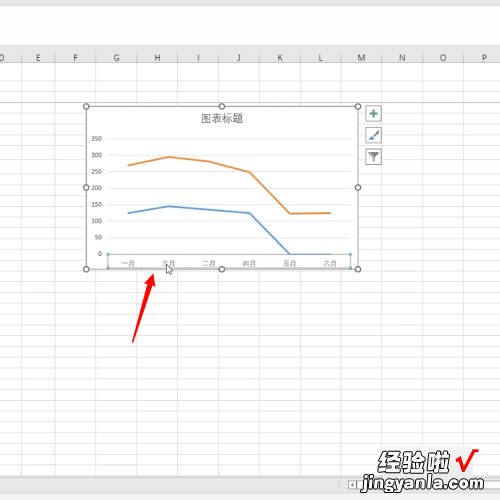
2、点击设置坐标轴格式
右击X轴后在菜单中点击设置坐标轴格式选项,编辑区右边会出现设置窗口 。
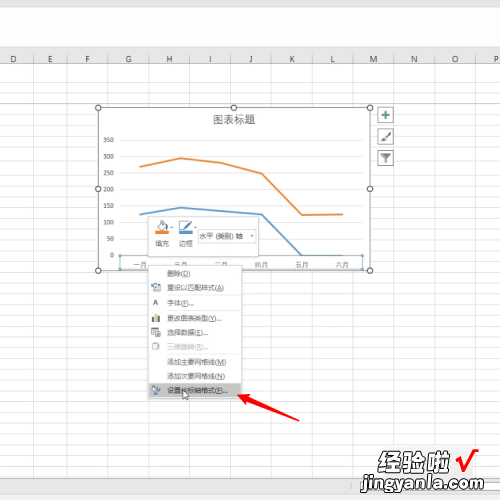
【excel如何添加坐标轴 怎么在excel中画出坐标轴】3、点击折线图的Y轴
根据需求自定义坐标轴类型、坐标轴位置、刻度线等参数,设置完成后点击折线图的Y轴 。
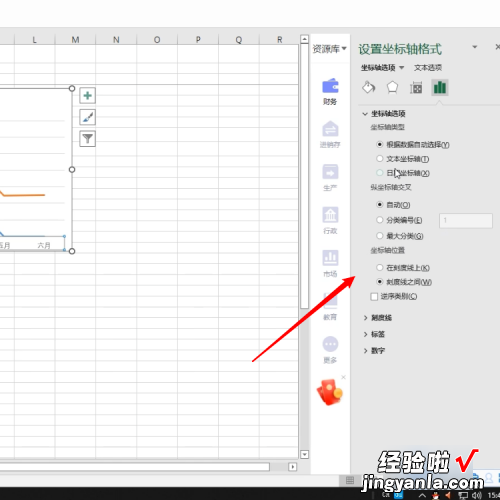
4、设置参数
根据需求自定义边界、单位等参数后按下回车键完成修改即可 。